[Power Apps] - Vídeo 4 Finalizando a entrada de dados para novos chamados e salvando CopiaID
9.67k views3376 WordsCopy TextShare
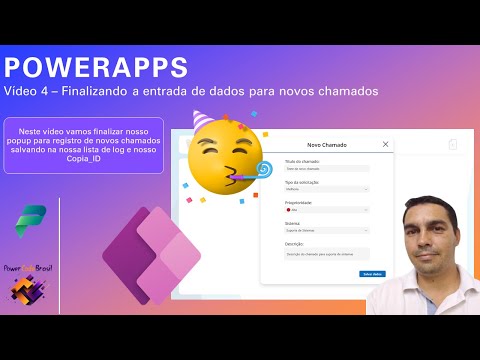
Power Code Brasil
Acessem nosso site.
https://powercodebrasil.com.br/
Video Transcript:
fala pessoal Daniel Alves aqui para mais uma vídeo aula e hoje vamos dar continuidade aqui a nossa aplicação de suporte sistemas bom no vídeo passado nós paramos aqui né na nossa parte onde salvamos ali os primeiros dados mas hoje vamos dar a continuidade aqui salvando alguns dados que nós não colocamos ainda e salvando também o log dessas entradas de chamados então aqui para adiantar encurtar um pouco aí o vídeo Eu Já criei como nós já fizemos aí na nos vídeos passados né esse essa nossa modelagem então eu já fiz aqui A modelagem tá Já criei
essa modelagem e Já criei também a nossa nossa base de dados aqui da lista de loja então para encurtar eu já fiz isso aí mas eu sei que você que tá acompanhando e executando junto ainda não fez então eu vou deixar na tela aqui vou fazer uma uma pausa vou esperar você fazer essa modelagem Para darmos aqui a continuidade tá então aproveita aí ó pausa o vídeo cria a sua modelagem cria sua base de dados e volta aqui para a gente continuar Fico no aguardo bom agora que vocês já criaram A modelagem de vocês a
base de dados de vocês nós vamos dar aqui a continuidade vou voltar aqui na nossa aplicação e vou conectar essa base de dados então vou fazer a conexão aqui junto com vocês adicionar dados a pessoal eu vou só para quem talvez tenha ficado na dúvida eu vou voltar lá vou mostrar para vocês Deixa eu só conectar aqui para quem tem ficado na dúvida aí essa criado e data da criação né criado por data da criação elas são nativas tá então ela é só habilitar adicionar coluna mostrar ocultar colunas e ela vai estar aqui tá ó
aí se o de vocês não tiver habilitado é só habilitar o criado e criado por certo então vamos voltar aqui bom estamos já com a lista conectada né já conectou aqui a nossa lista de loja olog chamados ela já está conectada e agora nós vamos inserir os dados que faltaram e também já enviar esse log uma coisa que eu tive reparando é que aqui eu coloquei a FK de chamado que é ficar fora de que né é a chave estrangeira que vai interligar com o ID do chamado tá vou até interligar aqui para vocês verem
isso aqui ele vai interligar com o ID do Chamado no entanto Então não vamos precisar aqui dessa aí de log tá então podemos trazer ela aqui para baixo e depois dela estar aqui embaixo eu posso diminuir aqui uma coluna Opa acabei aumentando diminuir aqui uma coluna Então não vamos precisar dela depois a gente exclui lá da nossa do nosso porque nós vamos interligar as duas através do edito chamado Então esse chamado que vai ter um aí de um único que vai estar interligado aqui com a nossa log de chamados voltando aqui vou segurar o áudio
para simular o play ele simula Como se eu tivesse dando Play e aqui nós vamos continuar a nossa o nosso código então vamos lá pessoal é esse aqui foi o código que nós construímos na no vídeo passado só que aqui faltou inserir algumas colunas lá que nós temos na nossa tela de na nossa base de chamados que são importantes precisamos inserir Então vamos lá uma delas é o status atual Então eu preciso inserir o status atual vou inserir aqui como novo outra dela seria a data de abertura Então eu preciso ter essa data de abertura
para eu poder rastrear ali quando que esse chamado foi aberto então aqui eu vou Inserir a função text e dentro da função técnica eu vou colocar a função Naldo é a função que pega a data e hora atual do sistema Então já inserir as duas informações que estavam faltando que era importantes e agora falta a informação do cópia de então criamos lá um copo aí de dentro da nossa lista de chamados que seria essa coluna para poder salvar a cópia do id tá pessoal vou aproveitar Vou apagar aqui esse aí de log Então vou vir
aqui em configurações editar excluir vamos aproveitar aqui já apagar então eu preciso Salvar esse copo aí de como que eu vou fazer isso bom vou selecionar tudo aqui vou dar dois table vou clicar aqui na minha PF e vou dar um enter gosto de trabalhar com o código dentado tá pessoal então isso aqui é só para ir deitar aí antes da nossa peça eu vou inserir uma update contact que é o que uma variável local ou seja ele vai criar para mim uma variável local essa variável eu vou chamar como lock é chamados Ou seja
eu quero ter uma variável local da apf de chamadas eu já vou explicar para vocês o porquê dessa variável tá então eu vou finalizar aqui ó finalizei então finalizado eu já tenho aqui a nossa variável Lock chamados Lock Pet chamados né E essa Lock Pet chamados ela tá salvando o que ela tá salvando o nosso Pet então todo esse registro que nós vamos salvar dentro da base de dados assim que ele salvar lá dentro da base de dados ele vai jogar para dentro dessa variável inclusive o ID que ele acabou de criar ou seja Quem
pegou a sacada já sabe que bom se eu acabei de fazer a Pet ele salvou dentro dessa variável aqui a minha lista toda né o meu registro todo e inclusive o meu novo ID Então agora eu só preciso voltar lá e atualizar aquela coluna com isso Pessoal vocês vão ter uma cópia um espelho aí dedigno Tá ele sempre vai estar certinho ali então o que que eu vou fazer agora eu vou pegar essa PF aqui ó vou fazer uma pef novamente na mesma lista de chamados Então vou dar ponto vírgula aqui ponto e vírgula vou
fazer a minha pele novamente na lista de chamados e o que que eu quero fazer aqui agora nessa Pet Eu vou pegar aqui ó a minha variável e eu vou falar para ele basicamente o seguinte ó vai lá na minha lista de chamados nesse registro nesse aí de Nesse exato registro né exatamente na coluna cópia aí você insere para mim o registro que tá dentro dessa Pet chamados que é o ID então o que que ele vai fazer para mim aqui agora ó ele vai lá vai salvar minha Pet vai salvar meus dados na lista
de chamados quando ele acabar ele vai jogar dentro dessa local aqui dessa variável local vai voltar lá na lista na mesma linha e vai inserir o meu copo aí de Vamos ver isso aqui funcionar Então vou dar o play aqui eu já tenho aqui ó já deixei digitado aqui ó teste um liberação de acesso alta checklist teste de descrição Então vou dar o play ó vou salvar dados já salvou Vou atualizar aqui ó nossa página Vou recarregar a nossa página e aqui está nosso registro ó aí de 6 teste 1 o ID do sistema prioridade
e lá no final o nosso papelzinho aí de seis bacana né pessoal então isso é uma forma que vocês podem salvar aí registros que vocês fizeram isso serve também para uma coleção tá pessoal só que aí a coleção você pode fazer a Pet dentro da Pet sem a necessidade de ter que salvar numa variável mas já temos esse registro só que precisamos salvar todos esses dados na nossa lista de log também eu preciso Salvar esse log eu preciso ter esse registro para que eu tenha ali uma rastreabilidade desse de todos esses chamados então aqui na
nossa lista de chamados ele está em branco nós já fizemos aqui a nossa modelagem e agora eu preciso fazer o seguinte eu preciso salvar o log então aqui o que que eu vou fazer agora feito isso eu vou fazer uma Pets novamente Só que nesse momento vai ser para nossa log chamados então vou fazer uma pet né Logo chamados vai ser um novo registro Tá eu vou utilizar aqui o The Force na log chamados ou seja uma nova linha e o que que eu vou salvar na loja chamados bom então aqui na loja chamados eu
tenho o fka fora de que aí de chamados é esse FK ele vai salvar o ID do chamado Ó Daniel Legal então se eu tenho aqui o meu aí de eu tenho aqui também o meu ID chamado certo sim vamos lá aí que mais ele vai salvar aqui ó ele vai salvar o tipo da modificação se ele é uma modificação nesse caso aqui qual que é o tipo da modificação ele é um novo né eu tô salvando o novo registro então só para mim ter isso aqui ele tá salvando como novo então tipo da modificação
aqui para mim vai ser novo tipo modificação novo que seria novo registro E aí eu posso colocar aqui como é log eu vou colocar aqui novo registro ou o novo chamado tá com vocês acharem melhor a gente está trabalhando aqui muito sobre falando sobre chamado Então vou colocar novo chamado Essas são as duas colunas que vamos salvar porque a criado é Nativa e é criado por também é Nativa e o ID também nativo Então eu só preciso salvar essas duas informações vamos mais uma vez aqui mandar um novo Registro para ver se isso está funcionando
de verdade então eu vou dar o play e aqui eu vou mudar para dois e aqui eu vou mudar também para dois vou clicar em salvar nesse momento ele já salvou Vou recarregar aqui a página e Olha que bacana já temos aqui o nosso registro de log então ele foi feito ó vocês repararem ó aí de chamada Ele trouxe ó eu vou pegar aqui os últimos números 23082325 vou abrir aqui uma nova lista pronto abri aqui uma nova aba com a nossa lista de chamados e olha aqui ó 2308 23 25 2308 23 25 ou
seja eu já tenho um relacionamento entre essas duas tabelas então eu já tenho um relacionamento aqui entre esses dois registros aqui ó esse mesmo relacionamento que é que nós puxamos aqui ou seja um aí o chamado vai poder ter vários logs porque o log ele vai salvar cada alteração daquele chamado então nós podemos ter aqui um ID para vários logs pessoal aqui no na parte de salvar o código para salvar o registro é esse tá que nós fizemos aqui ó então ele já tá feito o nosso código porém o único problema que nós temos aqui
é que ele não está limpando os campos depois que nós enviamos o registro e ele precisa limpar esses campos ele precisa fechar esse pop-up e eu também não posso mandar nenhum registro se não tiver preenchido vou dar um exemplo tá ó esses campos aqui ó a descrição eu poderia não colocar como obrigatório tá poderia não ser obrigatório mas eu acho que é bacana deixar também como obrigatório posso vir aqui por exemplo e colocar um asterisco na frente para indicar que é obrigatório Então vou indicar que todos esses campos aqui são obrigatórios o preenchimento ele não
vai poder deixar salvar se não tiver preenchido Vamos acabar de inserir aqui ó e vou mostrar para vocês que ele tá deixando eu salvar quando tá em branco então eu consigo salvar eu acabei de salvar um registro aqui ó que ele tá em branco ó tá vendo eu não tenho o título do chamado eu não vou ter aqui a descrição desse chamado ó então eu não posso deixar isso acontecer tá isso é muito importante como que eu vou fazer isso aqui bom eu posso vir aqui nós já temos aqui os campos eu vou pegar até
aqui ó para facilitar nós já temos aqui o nome dos nossos Campos que seria até o descrição aqui nós já temos aqui todos os nomes dos nossos Campos né o título do chamado tipo de solicitação então esses são os nossos Campos e o que que eu vou fazer eu vou vir aqui no nosso botão mesmo na propriedade display mode ele está como Edite e eu vou fazer o seguinte eu vou falar para ele aqui ó se eu vou fazer uma condição sim um desses Campos aqui tá E aí eu vou organizar Aqui ó Então vou
tirar esse título vou tirar aqui esse tipo de solicitação vou deixar aqui só o nome dos Campos tá pessoal vou tirar aqui a descrição que eu vou ficando fora aqui mas eu coloco aqui IPT descrição PT de descrição.velo então vou falar para ele o seguinte ó se um desses Campos meus aqui ou seja se é um deles então eu vou utilizar o or né ou então seria se esse ou esse ou esse ou esse ou esse estiver vazio tá como que eu vou colocar isso aqui ele tem que estar com algum preenchimento então isso a
gente vai usar a função slank ou eu posso também pessoal para quem tá mais habituado ao invés do ar usar é o pai tá aí duas vezes ele é a mesma função do ar só que ele é um operador mais simplificado então vou deixar aqui o ar e vou colocar aqui uma nova função que seria a isblank Então antes dele eu quero verificar se ele está em branco Então se um desses aqui tiver em branco vou colocar para todos e vou fechar aqui o parênteses na frente de todos tá então vou fechar aqui o parênteses
E aí nós vamos fechar para todos aqui faltou o slank aqui no de baixo ó Então tô falando para ele aqui ó se esse cara tiver em branco ou esse cara tiver em branco ou esse ou esse ou esse tiver em branco você vai deixar esse botão como display mode ou seja desabilitado se não você pode deixar ele habilitado ou seja se todos os campos estiverem preenchidos você habilita E aí com isso o usuário não vai mais conseguir enviar nenhum dado sem com que ele preencha tudo por exemplo teste três e repara assim que eu
colocar a descrição ó a primeira letra ele já vai liberar tá se eu tiro ele trava novamente então teste três E aí eu já tenho aqui então a minha segurança no envio desses dados eu preciso que feche esse pop-up e limpe esses dados depois do envio como que eu vou limpar todos esses dados aqui depois do envio então para limpar esses campos nós podemos fazer o seguinte Existem várias maneiras tá de fazer isso uma delas é a função reset para resetar aquele campo então vou copiar aqui novamente para facilitar vou colar aqui e vou pegar
só os nossos Campos então novamente assim como a gente fez lá no display vou pegar aqui todos os campos vou limpar Só que nesse caso eu vou tirar aqui ó aí acabei clicando no controle aqui pessoal vou tirar aqui vela e vou tirar aqui o vela e vou deixar somente o campo mesmo tá E aí aqui no campo eu vou colocar o reset ou seja reseta esse campo então toda vez que eu fizer essa Pet todo todo esse código no final eu quero que você vai lá e reseta todos os campos então aqui ele vai
resetar agora todos os campos Esse último não precisa então vou dar o play aqui e vou fazer um teste para ver se ele vai funcionar Vou colocar aqui como teste 4 teste 4 e vou salvar os dados salvou limpou era isso que a gente precisava agora o que nós precisamos aqui quando ele termine de fazer isso ele também fecha esse pop-up bom bem simples né eu tenho já aqui um botão que faz isso então é essa variável que ele vai fazer esse processo e se eu vier no final do meu código eu posso simplesmente até
mesmo antes dele limpar aqui ó ele pode limpar depois de ter fechado então eu posso colocar para ele já fechar tá Ou seja eu não preciso ficar esperando ele limpar para ele fechar eu posso fazer outra coisa e ele vai limpar vamos testar novamente Vou colocar aqui como tipo de solicitação manutenção médio vendas teste descrição 5 e vou enviar enviou Fechou tá pronto o nosso pop de input de dados vamos ver aqui ó Vou recarregar ó já entrou aqui tá novo chamado se eu vier na nossa lista de chamados Vou recarregar também já temos aqui
ó prioridade média teste 5 com todos os dados salvos bom pessoal não sei se vocês perceberam aí mas Nós salvamos aqui o registro na log chamados só que faltou aqui o nosso copo aí de né então salvamos aqui na nossa modelagem a coluna qualquer dia mas não inserimos aqui na nossa loja de chamados Ou seja eu não inserir né Espero que vocês tenham inseridos aí tá então eu vou colocar aqui uma coluna do tipo número e vou inserir aqui o cope aí de vou desabilitar aqui o separador de milhares e vou salvar então lá no
nosso código Agora eu preciso inserir também para que ele salve o nosso cópia ID da lista de log de chamados ou seja na lista aqui de log de chamados eu preciso que ele também insira esse nosso copo aí de lá da lista de log então o mesmo processo que eu fiz aqui em cima né que foi salvar ele numa variável chamados eu vou fazer aqui embaixo só que aqui eu vou chamar de petlog chamados vou chamar ele aqui chamados ele vai fazer a pé lá na minha lista de log vou fechar ele aqui ó eu
vou trazer ele aqui para frente pessoal mesmo processo lá de cima tá então salvei aqui numa variável a pele da log de chamados e aqui embaixo eu vou fazer novamente a pé na loja de chamados é bom que a gente vai reforçar isso aqui tá então vou fazer essa peste na log de chamados e essa peste na loja de chamados ela vai ser feita na mesma linha da variável tá então reforçando na mesma linha e o que que eu vou atualizar o nosso cópia ID Então deixa eu só atualizar a base de dados aqui nós
alteramos a estrutura então preciso atualizar a base de dados e agora ele já localiza o nosso copide e o que que eu vou salvar no qual perdi log né a nossa variável local pé chamados log pontos chamados ponto então Salva para mim na cópia de o mesmo aí de que foi criado lá em cima Então feito isso aqui ele já vai salvar aqui para nós o nosso cópia vamos testar aqui então vou inserir aqui o teste 5 vai ser um tipo de solicitação melhoria prioridade baixa Vou colocar aqui o suporte de sistema teste de descrição
sim e vou salvar bom salvou fechou e aqui na nossa log chamados Agora Nós já vamos ter aqui ó o nosso copo muito bacana isso né pessoal bom então nós já temos aqui pronto o nosso pop-up dessa vez está realmente pronto não faltou nada o que nós poderíamos fazer aqui seria colocar uma tela de loading né que era um loading para ele ficar ali avisando que tá carregando enquanto os dados são mas é um processo muito rápido tá então acho que não daria nem tempo dele ativar esse load E aí a gente faz aí se
necessário em uma outra tela espero que vocês tenham gostado no próximo vídeo nós vamos criar aqui a nossa galeria com todos os dados para visualização e depois temos edição enfim tá então não esquece chegou até aqui deixa seu like se não é inscrito se inscreve no canal comenta aí o que você achou dessa aula e pratique bastante tá coloque em prática tudo que Nós aprendemos hoje um forte abraço até o próximo vídeo
Related Videos
![[Power Apps] Vídeo 5 – Finalizando a nossa tela de novos chamados, visualização, edição e exclusão.](https://img.youtube.com/vi/f8WDuD7iNdk/mqdefault.jpg)
1:01:38
[Power Apps] Vídeo 5 – Finalizando a nossa...
Power Code Brasil
16,708 views

9:04
Editing a record from a gallery in Power A...
Rudimar Power Apps in English
7,713 views
![[Power Apps] - Vídeo 1 - Criando Layout da tela inicial](https://img.youtube.com/vi/mFhbwgjY9_s/mqdefault.jpg)
24:39
[Power Apps] - Vídeo 1 - Criando Layout da...
Power Code Brasil
31,702 views
![[Power Apps] - Vídeo 3 - Criando popup para entrada de dados de novos chamados](https://img.youtube.com/vi/e9hRkD-aQQY/mqdefault.jpg)
47:49
[Power Apps] - Vídeo 3 - Criando popup par...
Power Code Brasil
18,024 views

19:46
Trump on Upholding Constitution: "I Don't ...
The Daily Show
5,537,769 views

2:55:20
Nordic Fantasy Relax | 432Hz Old Norse Fem...
Mystical Highland Ambience
805,468 views

20:52
Full Video: Putin And Xi Make Stunning Dec...
Hindustan Times
43,575 views

13:05
When a Predator Realizes He's Been Caught
EWU Bodycam
810,339 views

2:50:33
Ultimate 80s Classics – Timeless Icons in ...
Flashback Grooves
1,016,441 views

1:11:00
Парад в честь 80-летия Великой Победы
kremlin
1,473,473 views

14:23
New Pope Criticized JD Vance; Conclave Ups...
Late Night with Seth Meyers
1,475,813 views

8:32:06
Productivity Music, ADHD Relief Music for ...
Greenred Productions - Relaxing Music
652,138 views

18:05
Trump Witnesses UNRAVEL under CROSS EXAM a...
MeidasTouch
469,474 views
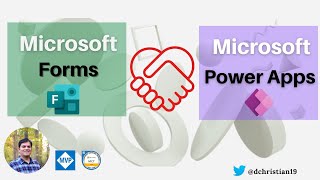
15:25
Microsoft Forms and Microsoft Power Apps, ...
Daniel Christian
50,070 views

46:23
Victory Day 2025: Russia’s Grand Military ...
DRM News
649,973 views

2:09:21
Master Data Modeling in Power BI - Beginne...
Pragmatic Works
186,887 views

19:00
Lawrence: Retreating on tariffs 'confused ...
MSNBC
1,430,399 views
![[PowerApps] - Como adicionar itens para entrada de dados em uma galeria.](https://img.youtube.com/vi/re6cDxjKh-8/mqdefault.jpg)
26:30
[PowerApps] - Como adicionar itens para en...
Power Code Brasil
4,037 views

16:27
BREAKING: New York attorney general takes ...
Brian Tyler Cohen
261,338 views